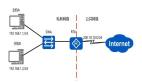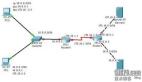随着笔记本电脑的普及,越来越多的企业办公人员开始移动办公。很多读者都将单位笔记本拿回家中。不过虽然移动办公为我们带来了巨大便利,但是新问题随之产生,由于家中和单位网络结构地址规划不同,所以很多读者不得不在反复修改IP地址等网络参数,今天就由笔者为各位介绍一个小技巧,通过他可以轻松解决网络地址切换问题。
一、常用网络地址切换方法:
经常浏览我们频道的读者一定对于网络地址切换的办法不陌生,一般我们都是通过小软件来实现的,网络中有很多类似功能的小工具,只需要点“切换”按钮就可以实现地址等参数的快速变换。另外还有的方法是通过netsh命令自动备份和加载网络参数配置文件,在要更改时执行对应的批处理文件来实现。而我们今天要介绍的小技巧更加智能,他不需要我们进行任何操作和设置,也不需要我们执行批处理文件或点“切换”按钮就可以轻轻松松实现地址的自动适应。
二、小技巧让地址切换全自动:
本人介绍的办法不需要使用任何第三方软件或工具,也不需要配置烦琐的netsh批处理命令,我们要做的和平时配置网络地址等参数一样,唯一的区别就是让我们的网卡拥有多个地址,这样在连接不同网络段时,网卡会自动判断,将不能够使用的地址屏蔽,只使用正确的地址信息。这里我们假设单位网络地址为10.91.30.2,子网掩码255.255.255.0,对应的网关地址为10.91.30.254,DNS地址10.82.0.4;而家中网络地址为192.168.0.2,子网掩码255.255.255.0,对应的网关地址为192.168.0.1,DNS地址192.168.0.1。下面笔者介绍下具体的实现步骤。
***步:在“网上邻居”图标点右键,选择属性。打开本地连接对话窗口。
第二步:接下来在本地连接(也就是我们平时使用的网卡)上点右键,再次选择属性打开网卡配置窗口。(如图1)
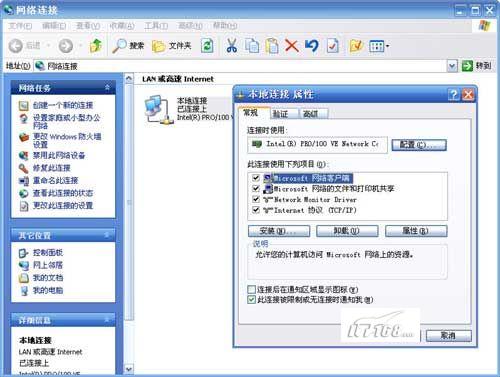
第三步:在网卡配置窗口中找到Internet协议(TCP/IP),双击其打开TCP/IP属性窗口。这里我们将看到在单位网络的配置情况,不用理会我们现在再给他添加一套网络地址,该在界面点右下角的“高级”按钮。(如图2)
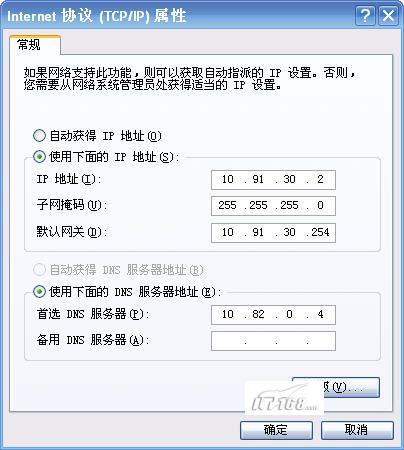
#p#
第四步:之后我们将打开“高级TCP/IP设置”,在这里我们可以为网卡配置多套网络参数,每套参数都可以正常使用。我们通过各个信息对应的“添加”按钮一一设置。在默认网关处我们可以添加家中的网关地址,在跃点数处选择“自动”即可。(如图3)
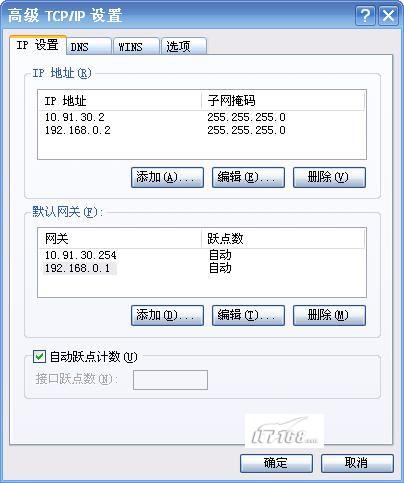
第五步:同理设置完IP地址与网关信息后切换到DNS标签对DNS信息进行设置,同一个网卡可以设置多个DNS地址,实际使用时只要有一个能够正常工作即可。至于WINS等信息我们可以根据实际情况设置,***点“确定”让修改生效。(如图4)
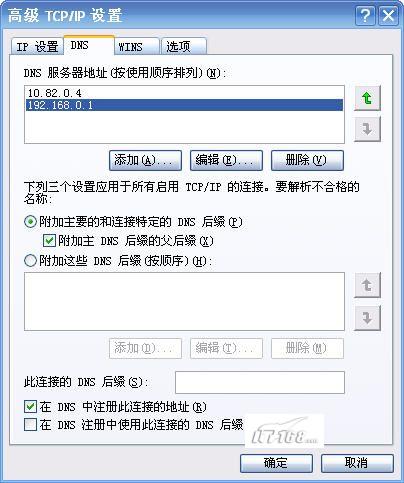
这样我们的网卡就拥有了多重身份,不管是在家中还是单位,他都将自动判断网络参数,将不能够使用的禁用,自动设置为可以应用的地址,从而实现了网络地址的自动切换,要知道这个方法是不借助任何第三方软件以及烦琐的netsh批处理命令的,让我们轻松往返于单位和家。
三、小技巧适用的网络环境:
***还需要说明一点的是这个小技巧奏效是需要有一定的条件的,如果单位和家中都是通过DHCP自动分配地址等信息的话,我们不用修改任何信息直接就可以用;当家中是手工设置IP信息,单位也是的话,这个小技巧就能够派上用场了;而当家中或单位有一方是自动获得IP等信息,而另一方是要手工设置信息的话,这个方法将不能够奏效。所以请各位读者使用时根据实际情况去选择。
四、总结:
实现网络地址切换的办法有很多,但是就笔者经验来说,很多方法都比较烦琐,实际上采用这些办法在处理切换地址时将简单问题复杂化了,希望各位读者再遇到类似问题时能够使用笔者推荐的这种单网卡绑定多套地址信息的办法去解决。
【编辑推荐】